단순히 막대 차트 또는 막대 그래프라고도 하는 비교 막대 차트는 정보를 표시하기 위해 직사각형 막대 또는 열을 사용하는 데이터의 그래픽 표현입니다. 이 막대의 길이나 높이는 나타내는 값에 비례하므로 다양한 데이터 포인트를 시각적으로 쉽게 비교할 수 있습니다. 이러한 차트는 데이터 범주 또는 값을 비교하고 대조해야 할 때 특히 효과적입니다.
이 기사에서는 비교 막대 차트가 무엇인지, 그 이점과 Word 또는 Word에서 비교 막대 차트를 만드는 방법에 대해 알아봅니다. 뛰어나다.
비교 막대 차트의 유형
특정 데이터 분석 요구 사항에 맞게 각각 맞춤화된 여러 유형의 비교 막대 차트가 있습니다.
1. 수직 막대 차트
세로 막대형 차트는 X축을 따라 세로로 이어지는 막대를 표시하며 다양한 범주 또는 데이터 포인트를 나타냅니다. 이는 서로 다른 범주에 걸쳐 데이터를 비교하는 데 이상적입니다.
2. 수평 막대 차트
대조적으로, 수평 막대 차트는 y축을 따라 수평으로 이어지는 막대를 특징으로 합니다. 이러한 차트는 일반적으로 시간에 따른 데이터를 비교하거나 특정 기준에 따라 항목의 순위를 매기는 데 사용됩니다.
3. 클러스터형 막대 차트
클러스터형 막대 차트는 각 범주 또는 데이터 포인트에 대해 여러 막대를 그룹화합니다. 이러한 배열을 사용하면 동일한 카테고리 내에서 여러 데이터세트를 나란히 비교하는 것이 쉬워집니다.
4. 누적 막대 차트
누적 막대형 차트는 서로 겹쳐진 막대를 나타내며, 범주 내 다양한 구성 요소의 총 가치와 개별 기여도를 모두 보여줍니다. 전체와 부분을 모두 표시하는 데 유용합니다.
5. 그룹화된 막대 차트
클러스터된 막대 차트와 유사한 그룹화된 막대 차트는 동일한 범주 내의 여러 데이터 세트를 직접 비교할 수 있도록 나란히 배치된 기능 막대입니다.
비교 막대 차트 사용의 이점
시각적 선명도: 비교 막대 차트의 주요 이점 중 하나는 시각적 명확성을 제공하는 기능입니다. 이 차트는 쉽게 구분할 수 있는 막대로 데이터를 표시함으로써 독자가 정보를 빠르고 정확하게 파악할 수 있도록 해줍니다.
효과적인 비교: 비교 막대 차트는 효과적인 데이터 비교를 촉진하는 데 탁월합니다. 데이터 포인트가 나란히 표시되므로 데이터 세트 내의 추세, 변형 및 이상값을 쉽게 식별할 수 있습니다.
접근성 : 이 차트는 보편적으로 인식되고 이해 가능합니다. 데이터 분석에 대한 전문 지식 수준에 관계없이 광범위한 청중을 수용합니다. 이러한 접근성을 통해 다양한 범위의 개인이 귀하의 데이터를 이해할 수 있습니다.
다재: 비교 막대 차트는 매출 수치와 재무 데이터부터 설문 조사 결과와 과학적 연구 결과에 이르기까지 다양한 데이터 유형을 분석하는 데 적합한 다용도 도구입니다. 다양한 시나리오에 적응합니다.
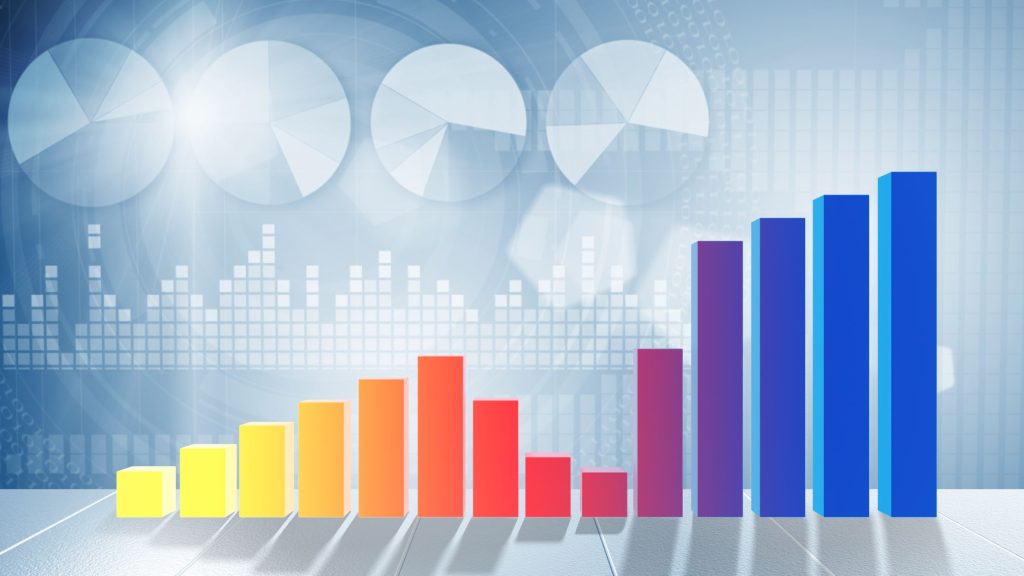
Microsoft Word 또는 Excel에서 비교 막대 차트를 만드는 방법
Microsoft Word 또는 Excel에서 비교 막대 차트를 만드는 것은 데이터 프레젠테이션을 크게 향상시킬 수 있는 간단한 프로세스입니다. 단계별 가이드는 다음과 같습니다.
Microsoft Excel에서 비교 막대 차트 만들기:
- Excel 스프레드시트에 데이터를 입력하고 범주 및 값에 대한 열이나 행에 레이블이 지정되었는지 확인하세요.
- 막대 차트에 포함할 데이터를 선택합니다.
- Excel 리본의 "삽입" 탭으로 이동하여 차트 그룹에서 "막대형 차트"를 선택합니다.
- 드롭다운 메뉴에서 생성하려는 특정 유형의 막대 차트(예: 군집형, 누적형)를 선택합니다.
- 비교 막대 차트가 생성되며 제목, 레이블 및 색상을 추가하여 추가로 사용자 정의할 수 있습니다.
Microsoft Word에서 비교 막대 차트 만들기:
- 새 Word 문서를 엽니다.
- "삽입" 탭으로 이동하여 일러스트레이션 그룹에서 "차트"를 클릭하세요.
- 차트 유형 옵션에서 '막대'를 선택하세요.
- 단순화된 Excel 시트가 Word 문서 내에 나타납니다. 이 시트에 데이터를 입력하고 카테고리와 값에 라벨을 지정하세요.
- 원하는 대로 차트의 디자인, 레이블, 색상을 맞춤설정하세요.
- 이제 비교 막대 차트를 Word 문서에 포함할 수 있어 데이터 프레젠테이션이 향상됩니다.
자주 묻는 질문
비교 막대 차트를 만드는 데 어떤 소프트웨어를 사용할 수 있나요?
Microsoft Excel, Google Sheets 및 Tableau와 같은 전용 데이터 시각화 도구를 포함하여 여러 가지 소프트웨어 옵션을 사용할 수 있습니다.
정성적 데이터에 비교 막대 차트를 사용할 수 있나요?
막대 차트는 주로 정량적 데이터에 사용되지만 범주에 숫자 값을 할당하거나 빈도를 나타내는 데 사용하여 정성적 데이터에 맞게 조정할 수 있습니다.
비교 막대 차트를 사용하는 데 제한이 있나요?
막대형 차트는 소수에서 중간 규모의 범주를 처리할 때 가장 효과적입니다. 매우 큰 데이터 세트의 경우 산점도나 열 지도와 같은 대체 시각화 방법이 더 적합할 수 있습니다.
막대 차트에 적합한 색상을 어떻게 선택할 수 있나요?
시각적으로 매력적이고 명확성을 보장하는 색상 팔레트를 사용하는 것이 좋습니다. 독자에게 혼란을 줄 수 있는 너무 많은 색상을 사용하지 마십시오. 색상을 활용하여 주요 데이터 포인트나 카테고리를 효과적으로 강조하세요.
데이터 시각화 기술을 향상시키기 위한 리소스는 어디에서 찾을 수 있나요?
데이터 시각화 기술을 향상시키는 데 도움이 되는 수많은 온라인 강좌, 튜토리얼 및 서적이 있습니다. 능숙한 데이터 시각화 전문가가 되고 영향력 있는 차트와 그래프를 만들려면 이러한 리소스를 살펴보세요.


